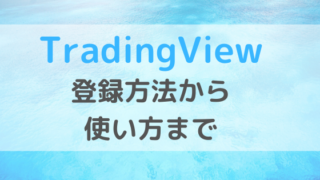こんにちは、たこまろです。
今回は
チャート分析ツールのTradingView(トレーディングビュー)にてラインにテキスト(文字)を追加しておくと良いよ
というお話です。
ラインにテキストを追加しておくと
- ラインを引いた時間足と別の時間足を表示した時にすぐに区別できポイントを理解できる
- 「ラインだらけでごちゃごちゃになって困る!」を解消
- 重要なラインをしっかり抑えることができる
などなどメリットがあります。
ラインを引く際に一手間かかりますが、
その手間をかける以上の恩恵がありますので、
使ったことがない方は是非チェックしてみてください!
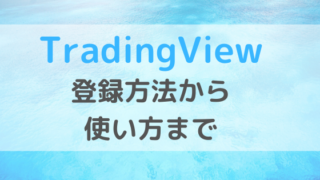
「ラインにテキストを追加する」とは

まず、
「ラインにテキストを追加ってどういうこと?」
という方もいるでしょうから、まずはサンプルを。
例として水平ラインを出しましょう。
通常は水平ラインを引くとこんな感じですよね。
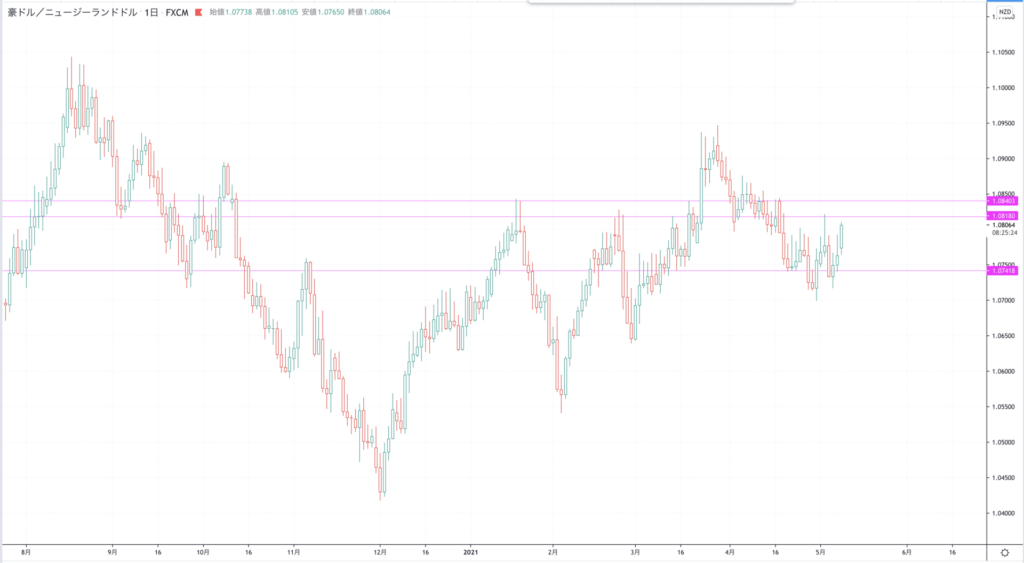
こちらはAUDNZDの日足ですが、試しに3本の水平ライン(ピンク色)を引いてみました。
ここにテキストを追加してみましょう。
日足の水平ラインなので、
「日足水平ライン」
と入力します。
するとこんな感じ。
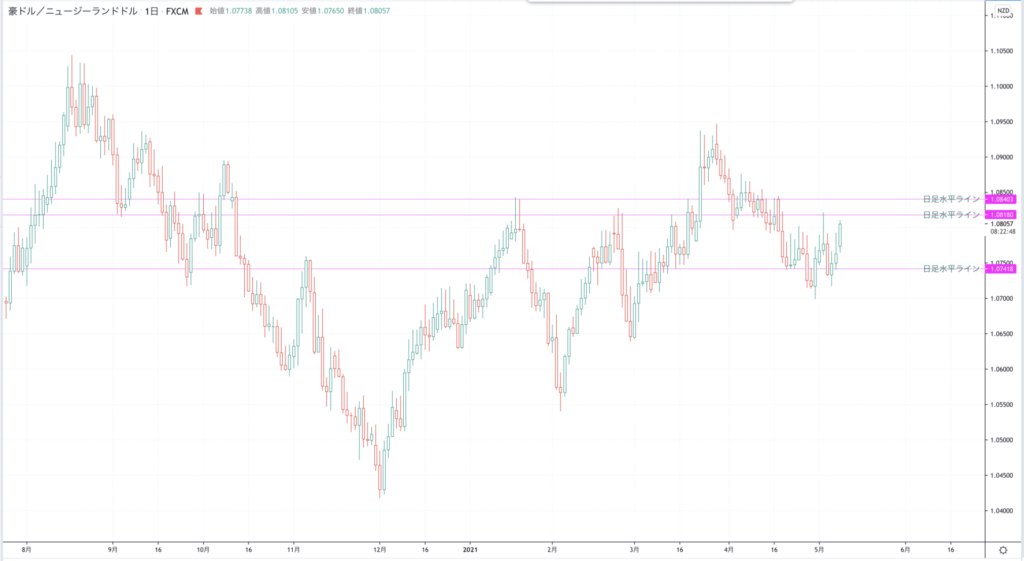
水平ラインの右側にテキストが表示されています。
では、この状態で1時間足にしてみましょう。
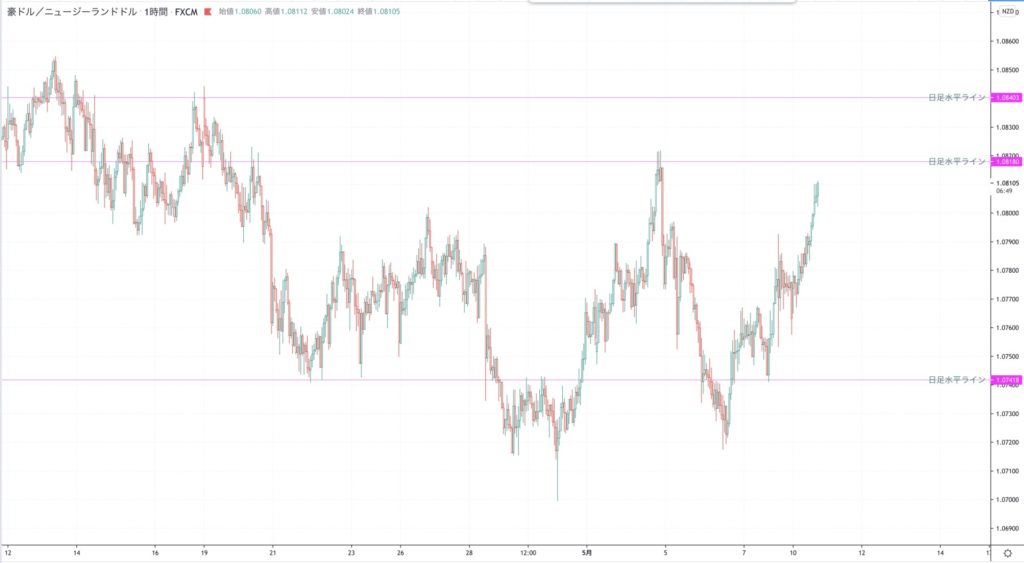
日足の水平ラインなんだなというのがわかりますね!
まぁこれだけだと「別にいらなくね?」と思う方もいらっしゃると思います。
では、1時間足でも適当に水平ラインを引いて、テキストを入れてみます。
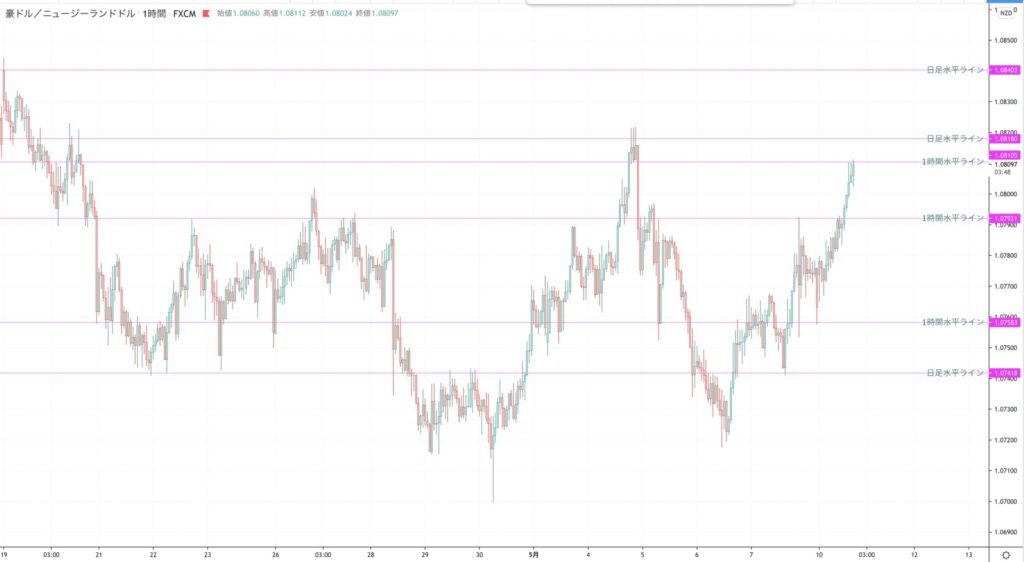
日足と1時間足、それぞれの水平ラインがあります。
この状態で15分足にしてみます。
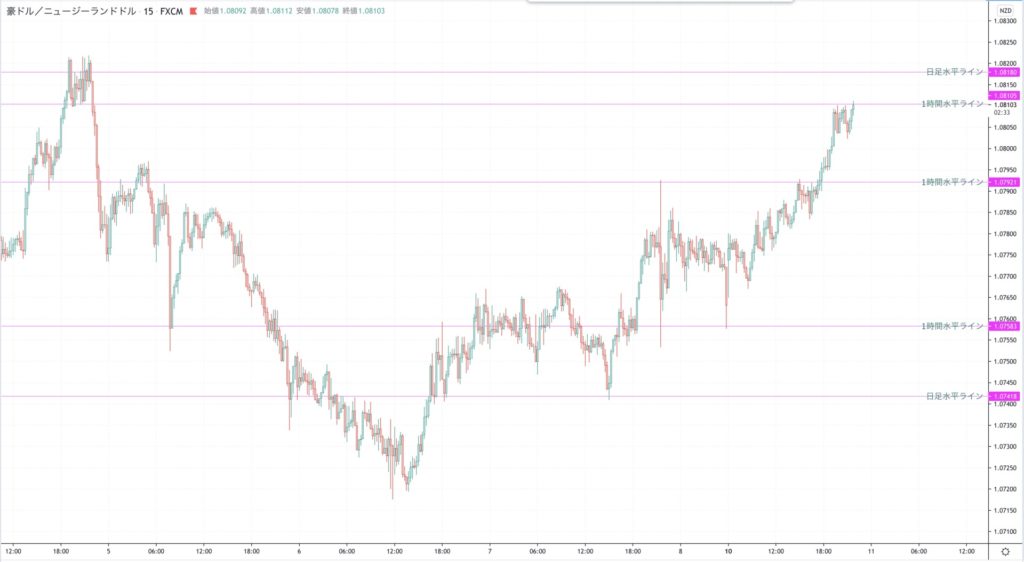
どうでしょうか?
日足と1時間足、それぞれの水平ラインが一目瞭然で、
かなりわかりやすいと思います。
基本的に短い足のラインよりも長い足のラインのほうが効きやすいので、
どこが重要なラインなのかもわかりやすいですよね。
それでも不要な方はわざわざやる必要はないと思いますが、
下位足ですぐに重要度がわかるのは分析の確度が上がるので活用する価値があるのかなと思っています。
「お、いいじゃん!」
と感じた方は是非使ってみてください。
ラインにテキストを表示させる方法

それでは、TradingView(トレーディングビュー)のラインなどにテキストを入力する方法のご紹介です。
今回も水平ラインを例にやってみましょう。
水平ラインは左にある描画ツールのココにあります。
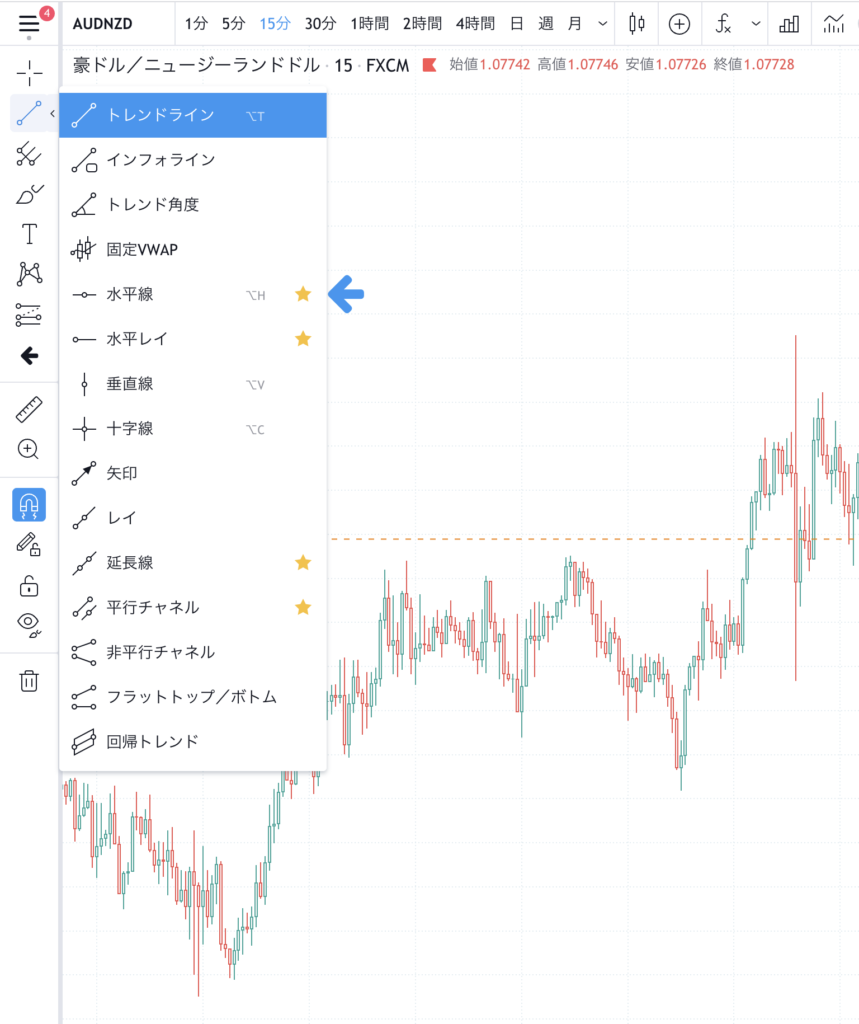
描画ツールについてはこちらでもまとめているので、
併せてチェックしてみてください。

水平ラインを選択して引いてみましょう。
ラインを引いたらそのラインをクリックします。
すると、このようにメニューバーが表示されますね。
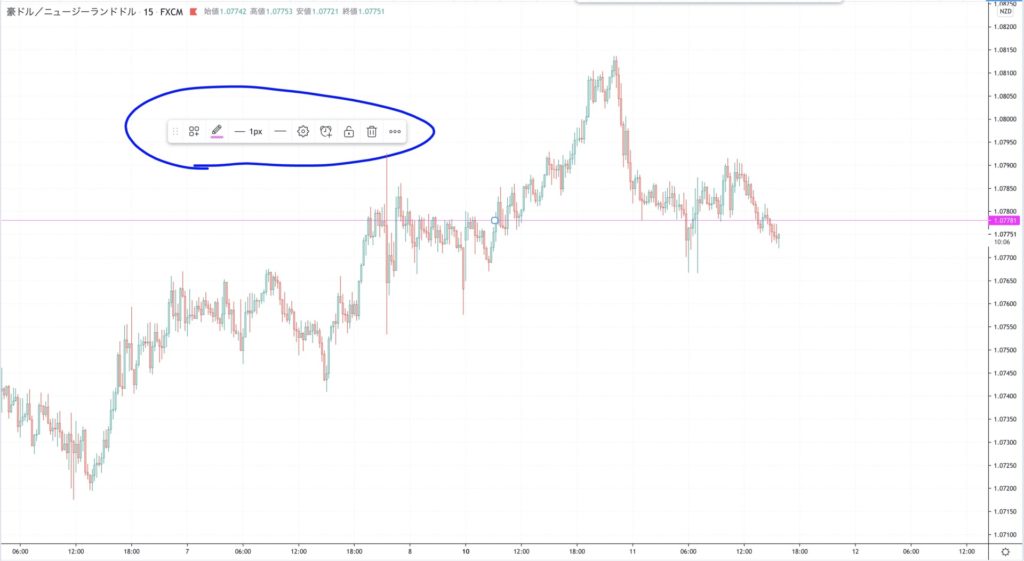
このバーで引いた水平ラインの色やライン太さ、濃さ、
そしてテキスト追加などを行うことができます。
真ん中にある歯車マークをクリックします。
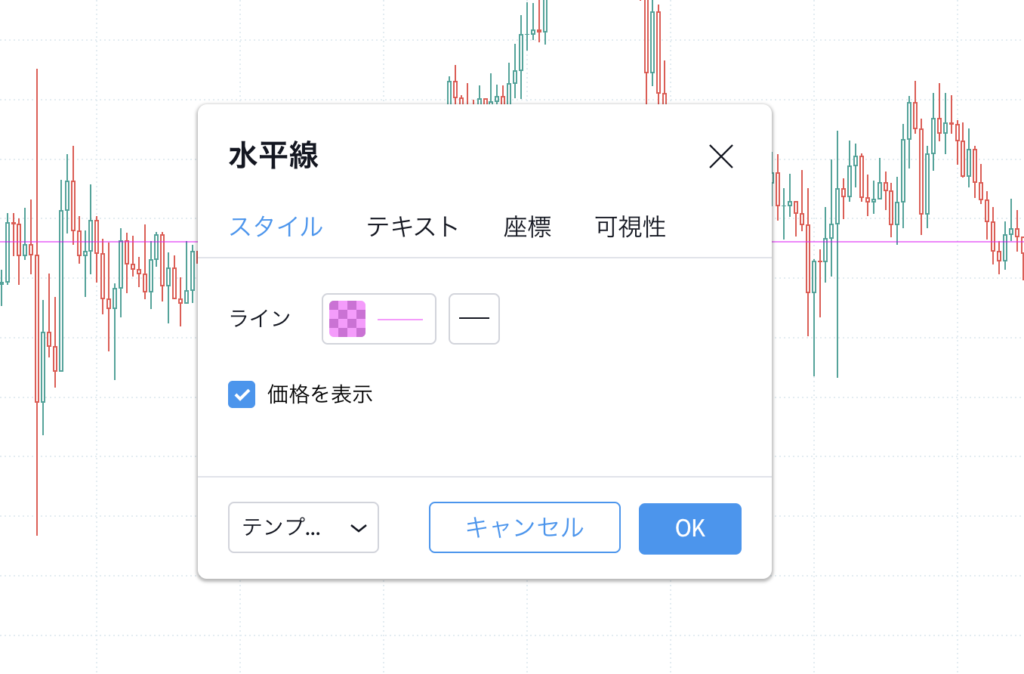
すると、
「スタイル」、「テキスト」、「座標」、可視性」
と4つ出てきますね。
そうです、この中の「テキスト」を今回は使用します。
テキストを選ぶとこんな感じです。
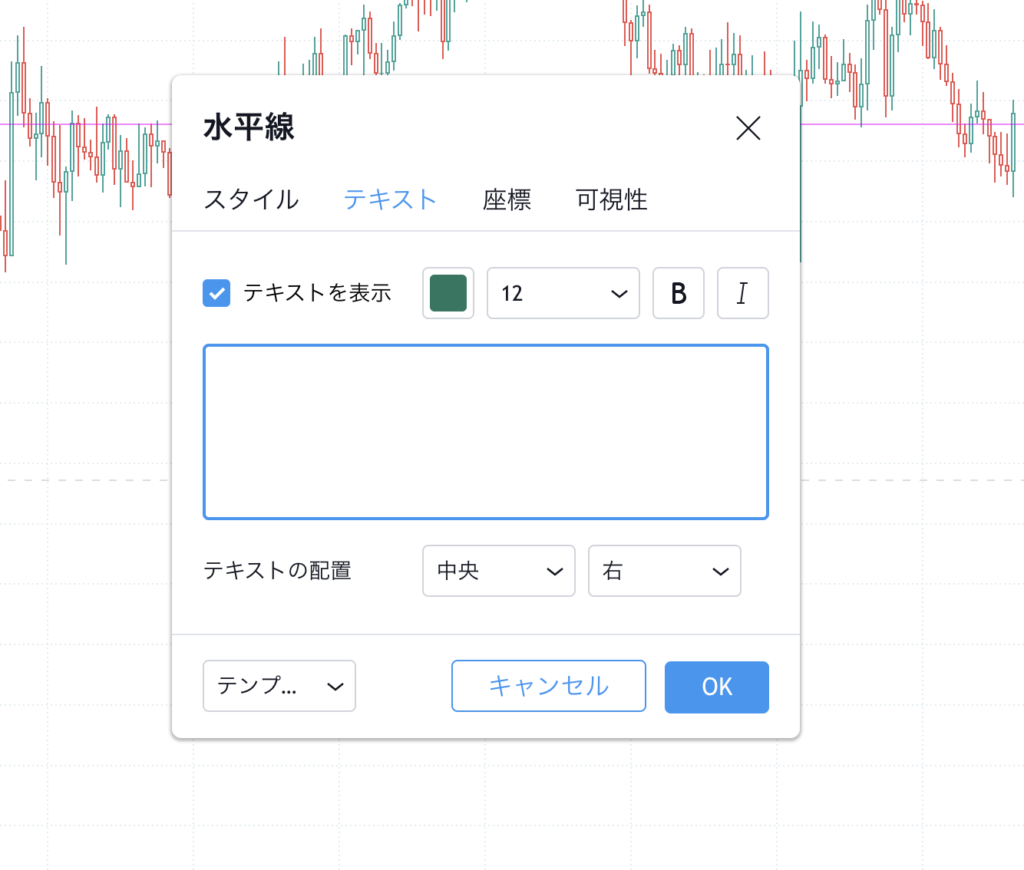
この枠内に表示させたい文字を入力します。
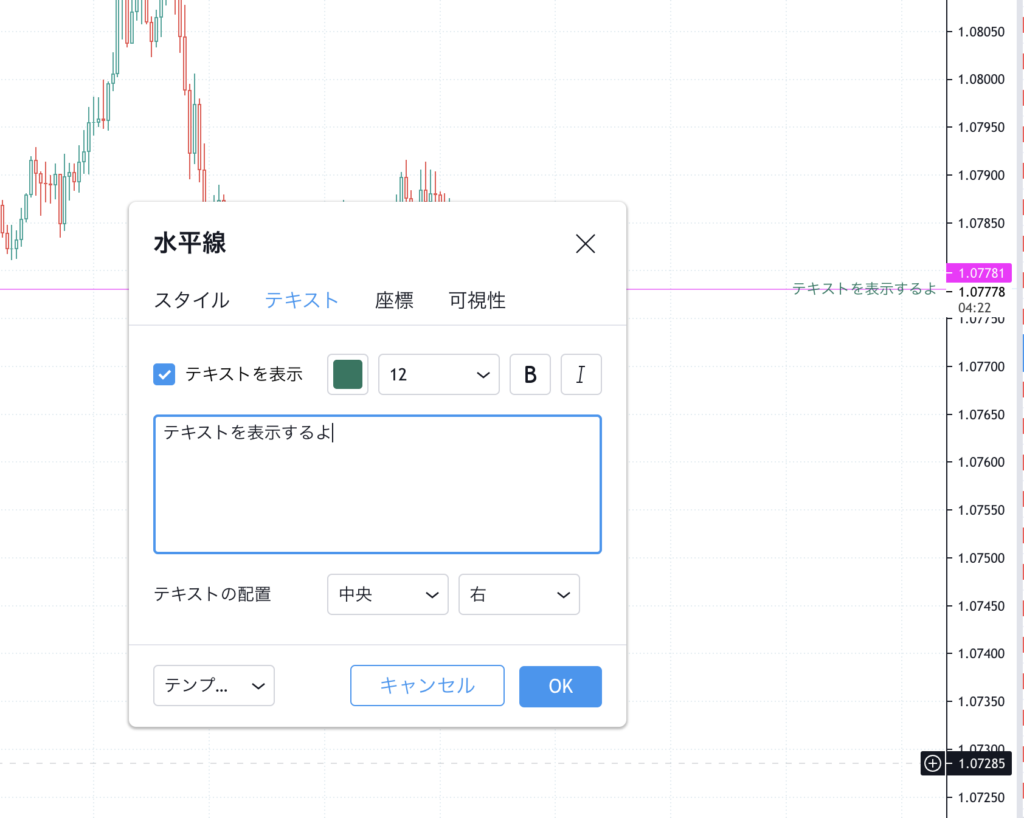
「OK」を押さずとも勝手に表示してくれるので、
確認しながら入力できて便利です。
文字のサイズを調節したり、太字にしたりと好みに合わせて調節してみましょう。
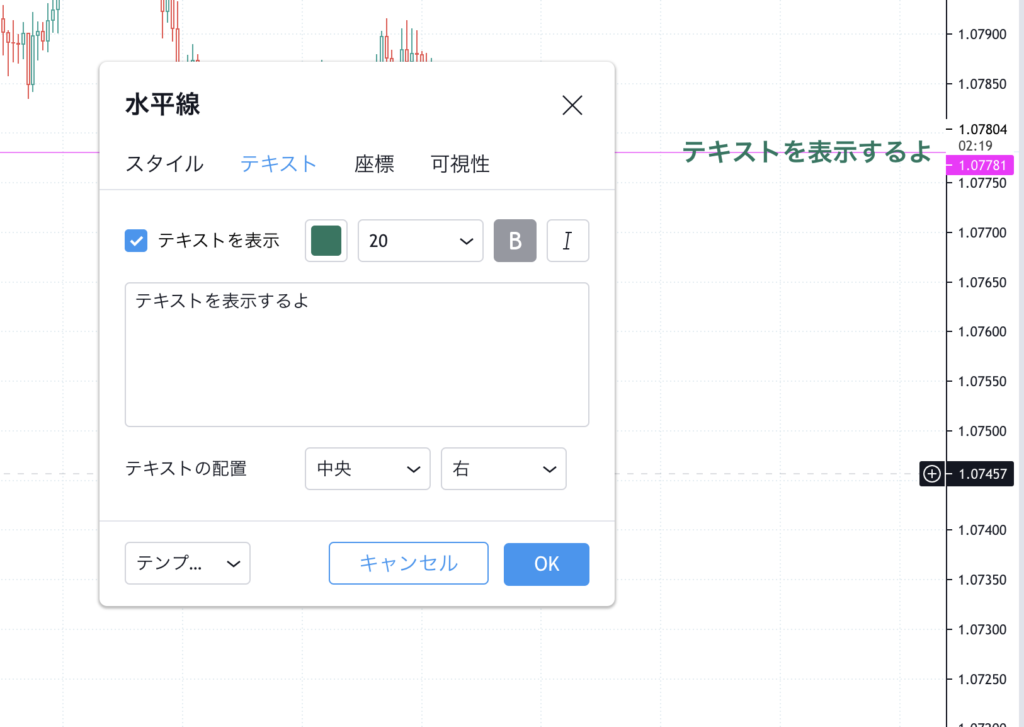
テンプレート保存を活用すると便利

ラインにテキストを表示する方法について解説しましたが、
きっと頻繁に使うテキストってありますよね。
そういう「いつものやつ!」というものがあれば、
テンプレート保存
を活用すると便利です。
テンプレート保存はラインなどの設定画面の左下にあります。
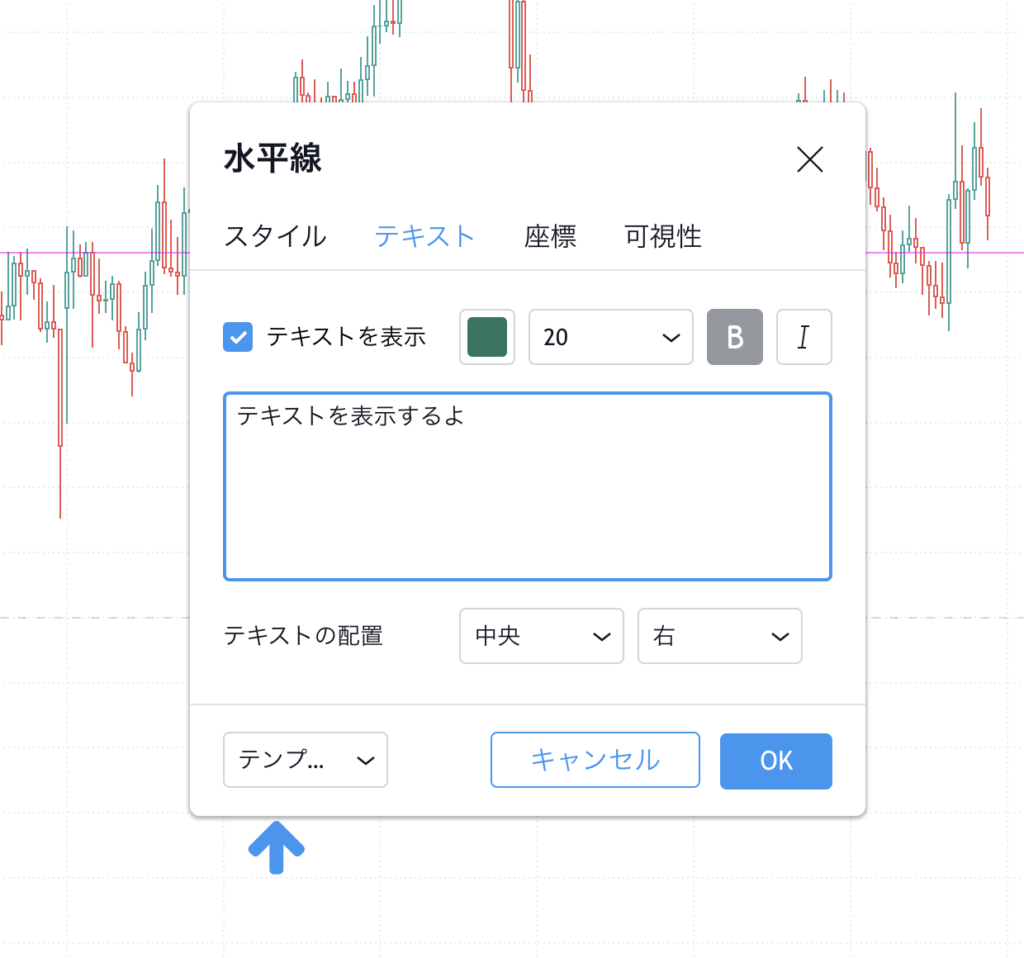
上記画像の「テンプ…」と表示されているところですね。
そこを選択すると、
「名前を付けて保存」
という項目がありますので、そこから保存できます。
保存したテンプレートは、同様に「テンプ…」というところから選ぶことができます。
私も水平ラインは各時間足とフィボナッチ数で分けているので、
こんな感じになっています。
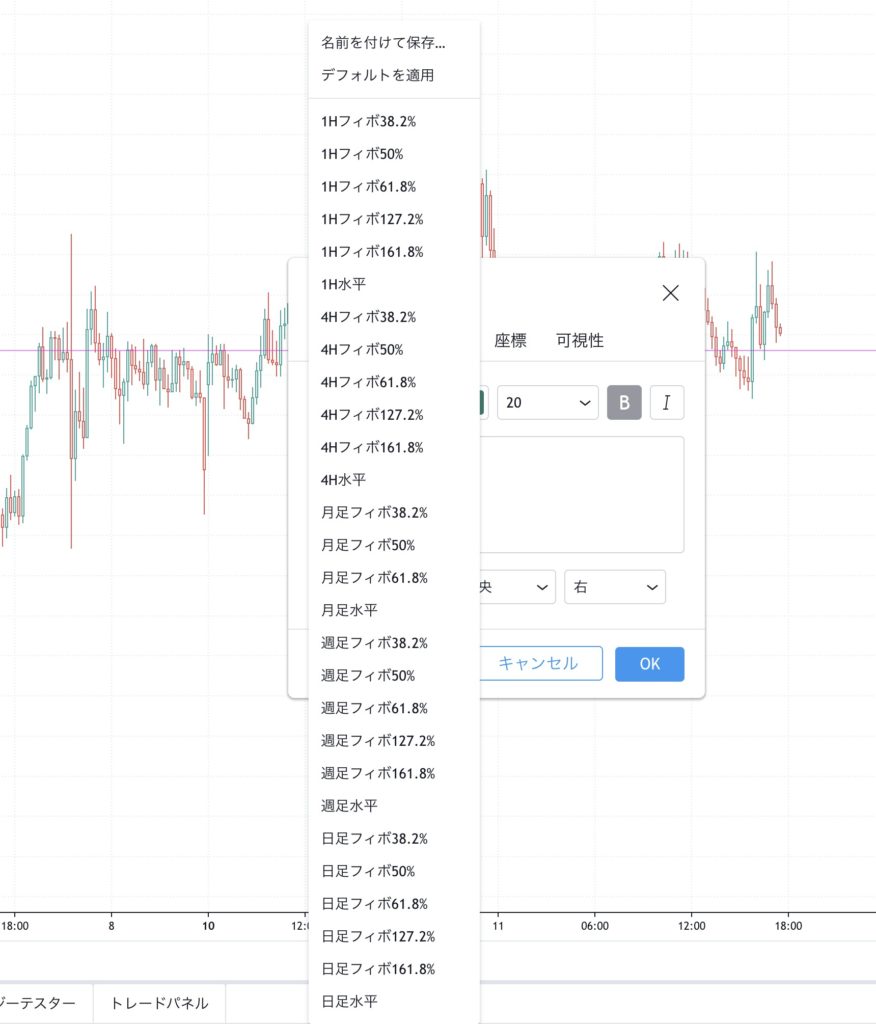
フィボナッチのラインも記載して引いておくと
時間足を変えた際にもすぐにわかって便利ですよ。
まとめ
今回はチャート分析ツールであるTradingView(トレーディングビュー)の
ラインにテキストを表示させる方法をご紹介しました。
今回は水平ラインを例にして解説しましたが、
トレンドラインでもテキスト表示が可能です。
ラインを引く際に一手間加える必要がありますが、
より確度の高い分析ができるのではないでしょうか。
「役に立ちそうだな」
と思った方は是非お試しください〜。